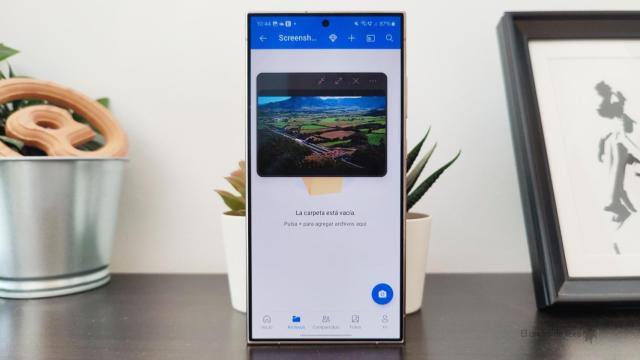Cómo personalizar las notificaciones en la pantalla de bloqueo en Samsung
Cómo personalizar las notificaciones en la pantalla de bloqueo en Samsung
Si quieres configurar las notificaciones en la pantalla de bloqueo de tu teléfono Samsung, estos son los pasos que tienes que seguir.
19 abril, 2021 16:50La pantalla de bloqueo es un elemento esencial para los usuarios con móviles Samsung en España. Hay una aplicación propia de la marca que nos deja ya personalizar esta pantalla de bloqueo de forma notable, como ya os mostramos en su día. Las notificaciones son también una parte esencial en la pantalla de bloqueo del teléfono.
Samsung nos permite configurar y personalizar estas notificaciones en la pantalla de bloqueo. Podemos elegir el diseño de las mismas o si queremos que muestren contenido en las mismas, por ejemplo. La forma de configurarlas es algo realmente sencillo que podremos hacer en nuestro smartphone Galaxy.
Configura las notificaciones en la pantalla de bloqueo de Samsung
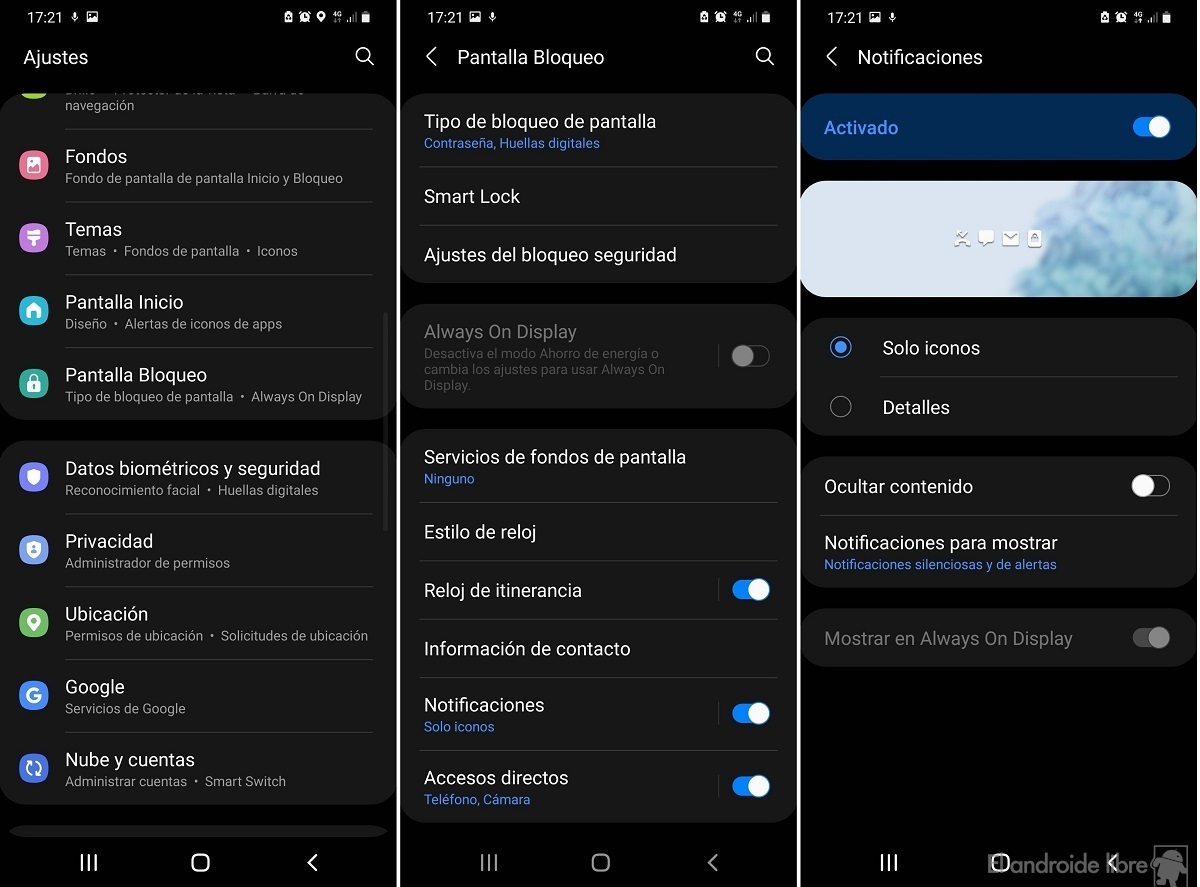
Cuando recibimos una notificación en el teléfono, lo normal es que la vayamos a ver en la pantalla de bloqueo. La forma en la que se muestra en la pantalla de bloqueo es algo que cada usuario puede configurar en su móvil Samsung con One UI. Hay una serie de opciones con las que personalizar esto, al poder elegir el diseño, su transparencia o si queremos mostrar o no contenido en dicha notificación. Los pasos para configurar esto son:
- Abre los ajustes del teléfono.
- Entra en el apartado Pantalla de bloqueo.
- Acude a Notificaciones.
- Activa las notificaciones (en caso de que estén desactivadas).
- Selecciona si quieres solo iconos o si quieres ver detalles sobre las mismas.
- Si no quieres ver contenido en las notificaciones (como el contenido del mensaje), activa Ocultar contenido.
Estas opciones nos permiten decidir sobre cómo queremos que se vayan a mostrar esas notificaciones en la pantalla de bloqueo de nuestro smartphone Samsung. El usuario tiene de esta forma más control, permitiendo un diseño y un tipo de notificación que se ajusta mejor a lo que desea. Además, esta configuración es algo sencillo, como podéis ver, por lo que podréis cambiar esto a vuestro gusto cada vez que queráis, para obtener la configuración deseada.